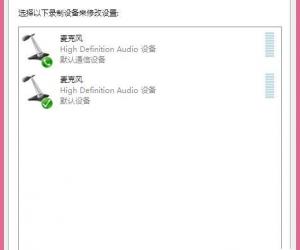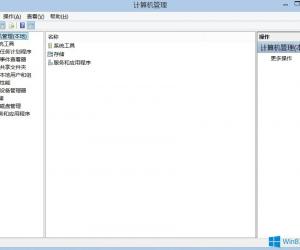控制面板里的添加删除程序打不开怎么办 Windows7无法开启控制面板中的添加删除程序
发布时间:2016-12-05 10:15:53作者:知识屋
控制面板里的添加删除程序打不开怎么办 Windows7无法开启控制面板中的添加删除程序。我们在使用电脑的时候,经常会遇到很多的问题,这都是很正常的。当我们的控制面板中的添加和删除程序打不开的时候,我们应该怎么办呢?一起来看看吧。
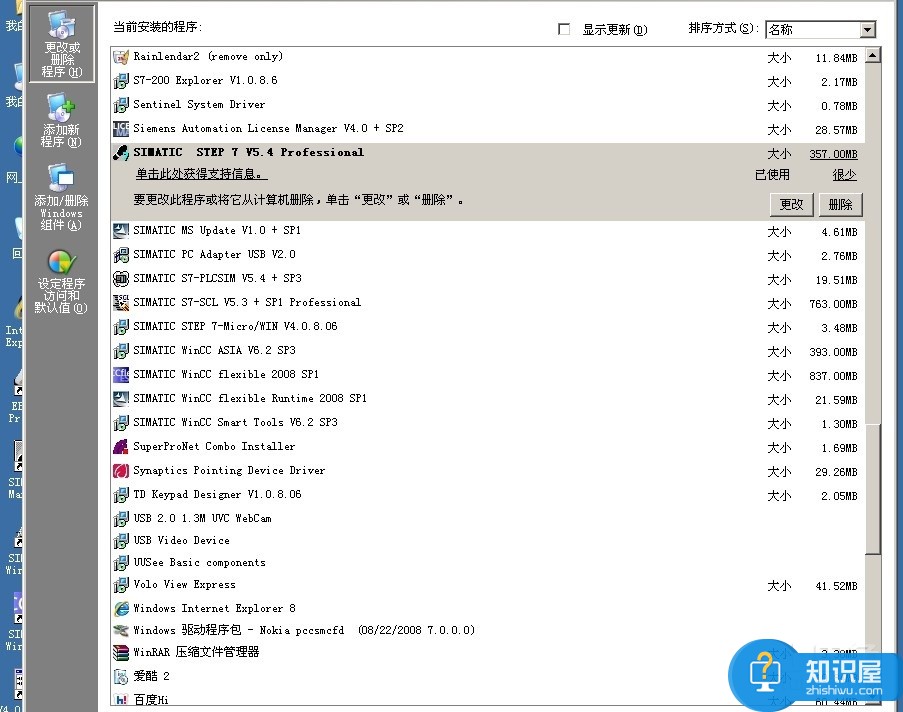
添加删除程序打不开怎么办?
控制面板中的“添加或删除程序”在系统占据着重要的位置,日常的删除卸载软件都要用到它,因为某些原因,你突然发现你无法打开或者看不到“添加或删除程序”了,你是不是很着急,如果你遇到了这类问题,你可以试着照本经验的方法尝试来解决。首先在控制面板中找不到“添加或删除程序”,然后点击开始-运行,输入regedit,回车,在打开的注册表编辑器中找到“HKEY_CURRENT_USERSoftwareMicrosoftWindowsCurrentVersionPoliciesExplorer”,删除“DisallowCpl”。
重启资源管理器;将下面的引号内的文本复制到记事本“taskkill/f/imexplorer.exe&startexplorer.exe”,并另存为“重启资源管理器.bat”,双击运行这个文件。接着点击开始-控制面板,到这里就可以看到了。如果还不行就使用系统自带的系统还原的方法:“开始”/“程序”/“附件”/“系统工具”/“系统还原”,点选“恢复我的计算机到一个较早的时间”,按下一步,你会看到日期页面有深色的日期,那就是还原点,你选择后,点击下一步还原(Win7还原系统,在控制面板然后设备和安全子选项然后备份和还原子选项)。
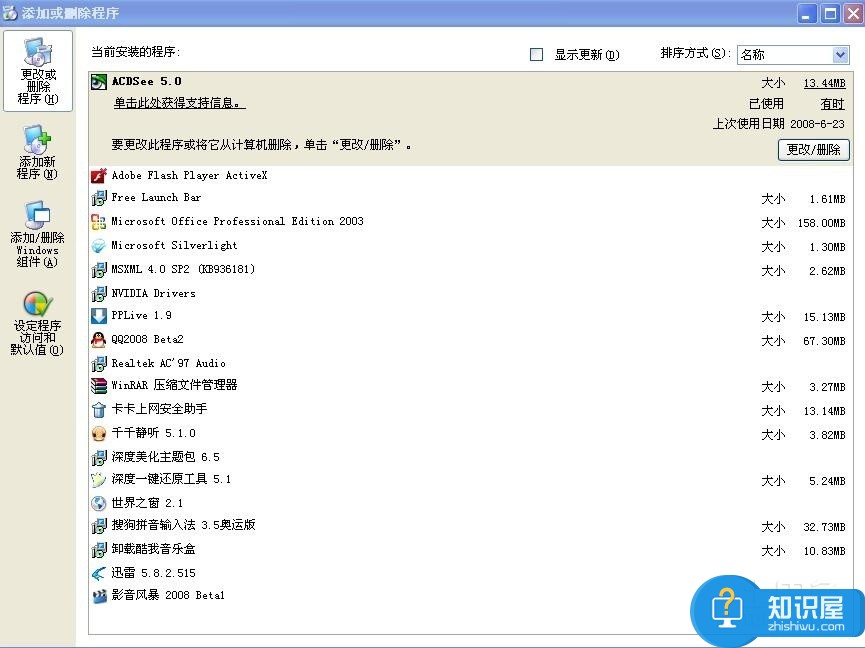
添加或删除程序受到限制如何解决?
我们在使用电脑的时候经常会遇到添加或删除程序受到限制,那么怎么解决呢?首先单击开始-运行,输入“gpedit.msc”,点击确定。在打开的组策略中,依次找到“用户配置-管理模板-控制面板-添加/删除程序”,右键单击“删除‘添加/删除程序’程序”项,,在弹出窗口中选择属性,接着在弹出的窗口中选择“已禁用”,单击确定。最后单击开始-控制面板-添加或删除程序。现在便不会弹出警告窗口了。
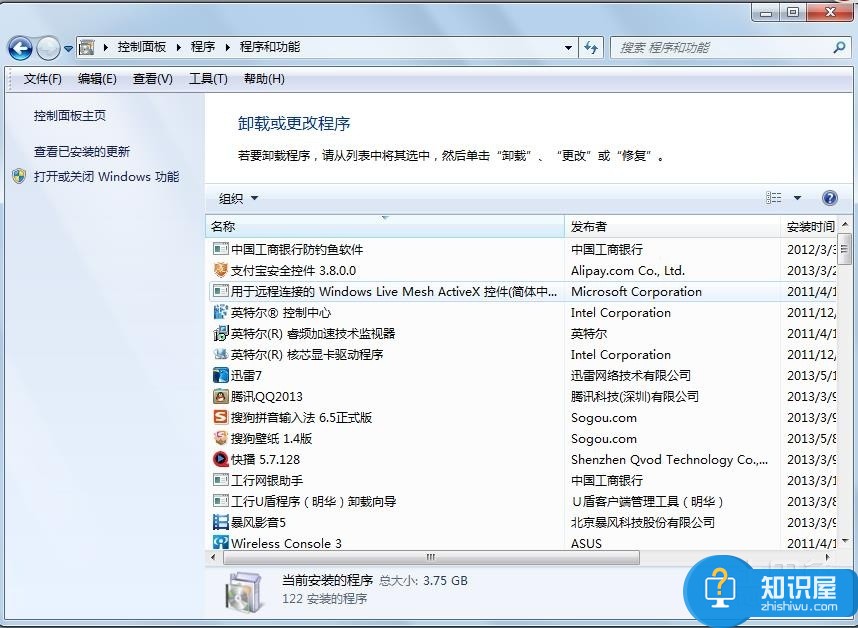
对于我们在遇到了控制面板中的添加和删除程序打不开的问题的时候,我们就可以利用到上面给你们介绍的解决方法进行处理,希望能够对你们有所帮助。
知识阅读
软件推荐
更多 >-
1
 一寸照片的尺寸是多少像素?一寸照片规格排版教程
一寸照片的尺寸是多少像素?一寸照片规格排版教程2016-05-30
-
2
新浪秒拍视频怎么下载?秒拍视频下载的方法教程
-
3
监控怎么安装?网络监控摄像头安装图文教程
-
4
电脑待机时间怎么设置 电脑没多久就进入待机状态
-
5
农行网银K宝密码忘了怎么办?农行网银K宝密码忘了的解决方法
-
6
手机淘宝怎么修改评价 手机淘宝修改评价方法
-
7
支付宝钱包、微信和手机QQ红包怎么用?为手机充话费、淘宝购物、买电影票
-
8
不认识的字怎么查,教你怎样查不认识的字
-
9
如何用QQ音乐下载歌到内存卡里面
-
10
2015年度哪款浏览器好用? 2015年上半年浏览器评测排行榜!